How-to: Umzug von Blogger zu WordPress #1 die Vorbereitungen
 Du hast deinen Blog bei Blogger eröffnet und dich wohnlich eingerichtet, du hast einen Haufen Posts veröffentlicht und eine Menge Follower gesammelt. Warum umziehen? Natürlich lockt der Wind der Veränderung, WordPress hat tatsächlich einige Vorteile und bietet dir unheimlich viele Möglichkeiten. Die Plugins und Widgets sind nahezu zahllos. Dazu kommen Frameworks die dir eine Menge Arbeit abnehmen und Themes für nahezu jeden Geschmack. Die Möglichkeiten sind unbegrenzt. Durch die reduzierte Optik wirken WordPress Blogs zudem häufig professioneller und haben bessere Ladezeiten.
Du hast deinen Blog bei Blogger eröffnet und dich wohnlich eingerichtet, du hast einen Haufen Posts veröffentlicht und eine Menge Follower gesammelt. Warum umziehen? Natürlich lockt der Wind der Veränderung, WordPress hat tatsächlich einige Vorteile und bietet dir unheimlich viele Möglichkeiten. Die Plugins und Widgets sind nahezu zahllos. Dazu kommen Frameworks die dir eine Menge Arbeit abnehmen und Themes für nahezu jeden Geschmack. Die Möglichkeiten sind unbegrenzt. Durch die reduzierte Optik wirken WordPress Blogs zudem häufig professioneller und haben bessere Ladezeiten.
Auf der anderen Seite bedeutet ein selbstgehosteter WordPress Blog aber auch mehr Arbeit und Verantwortung: Backups und Updates sind in Zukunft deine Aufgabe. Außerdem ist die Oberfläche deutlich komplexer und du musst dich mit mehr Einstellungen beschäftigen. Follower via Google Friend Connect gehen unter Umständen erst mal verloren (ich habe noch keinen Weg gefunden GFC zu integrieren, der mir geheuer ist. Wer dazu mehr Informationen oder Links hat, gern her damit!) und vermutlich wird auch vorläufig dein Traffic sinken.
Uns hat der WordPress Umzug trotzdem sehr gut getan. Die Optik des Blogs ist aufgeräumter, das responsive Design arbeitet endlich auch auf Smartphones richtig (Blogger hat diesen gemeinen Bug, der Dropdown-Menüs einfach verschwinden lässt) und die Einbindung der gewünschten Social Media Kanäle ist viel einfacher als zuvor. Trotz einer Menge Arbeit und Stress war es also für uns die richtige Wahl.
Die vielen Fragen auf Twitter und persönlich nach Tipps und Tricks zum Umzug haben mich inspiriert unseren Umzug noch einmal Revue passieren zu lassen und unsere Erfahrungen zusammen zu schreiben. Falls du nun auch loslegen und umziehen möchtest, dann mach dich am besten sofort an die Vorbereitungen.
Vorbereitungen
Es gibt eine Reihe von Vorarbeiten, die deinen eigentlichen Umzug deutlich erleichtern und die Umstellung theoretisch komplett ohne Offline-Zeiten möglich machen.
Die Wahl des Hosters
 Zuerst überlege dir, welchen Hoster du wählen wirst und welches Angebot du nutzen möchtest. Wichtig ist, dass der Webspace die Möglichkeit bietet WordPress zu installieren. Noch besser ist es, wenn dir WordPress mit einer „1-Klick-Installation“ zur Verfügung gestellt wird. Wir hatten unsere Domain bereits bei 1&1 registriert und haben uns auch für das WordPress-Paket von 1&1 entschieden. Da steht WordPress als Software zur Installation bereit und kann theoretisch in einem geschützten Modus (1&1 übernimmt dann die Aktualisierung der Software, schränkt aber auch einige Features ein, dazu später mehr) genutzt werden. Dadurch, dass 1&1 in diesem Paket sowohl eine „echte“ also auch eine technische Domain anbietet, konnten wir den Blog anfangs auf der technischen Domain installieren und später nur die Umleitungen neu setzen.
Zuerst überlege dir, welchen Hoster du wählen wirst und welches Angebot du nutzen möchtest. Wichtig ist, dass der Webspace die Möglichkeit bietet WordPress zu installieren. Noch besser ist es, wenn dir WordPress mit einer „1-Klick-Installation“ zur Verfügung gestellt wird. Wir hatten unsere Domain bereits bei 1&1 registriert und haben uns auch für das WordPress-Paket von 1&1 entschieden. Da steht WordPress als Software zur Installation bereit und kann theoretisch in einem geschützten Modus (1&1 übernimmt dann die Aktualisierung der Software, schränkt aber auch einige Features ein, dazu später mehr) genutzt werden. Dadurch, dass 1&1 in diesem Paket sowohl eine „echte“ also auch eine technische Domain anbietet, konnten wir den Blog anfangs auf der technischen Domain installieren und später nur die Umleitungen neu setzen.
Die Installation eines Testblogs
Gleichzeitig kannst du dir eine Testumgebung aufbauen, die es dir ermöglicht einen Testblog lokal zu installieren und alle zukünftigen Anpassungen zu Testen. Diese Testumgebung ist vor allem im Hinblick auf die Unmenge an Plugins Gold wert. Ich teste wirklich jedes Plugin vorher auf dem Testblog und schaue ob es mir optisch und funktional zusagt. Allein für die Einbindung der Social Media Buttons habe ich 5 Plugins getestet. Diese ständigen Installationen und Deinstallationen können bei einem laufenden Blog auch schnell mal Schaden anrichten.
Eine lokale Testumgebung ohne eigenen Server baust du dir folgendermaßen auf:
Zuerst lädst du dir das XAMPP Control Panel herunter, das ist eine Kombination aus Webserver, MySQL Datenbank und FileZilla ftp-Server. Das Tool findest du auf der offiziellen Seite: https://www.apachefriends.org/de/index.html
Installiere das Tool und starte die MySQL und Apache Verbindung per Klick auf “Start” (eine Abfrage der Windows Firewall erscheint. Möchtest du den Blog im gesamten Heimnetzwerk nutzen, musst du den Zugriff zulassen, sonst kannst du einfach auf Abbrechen klicken).
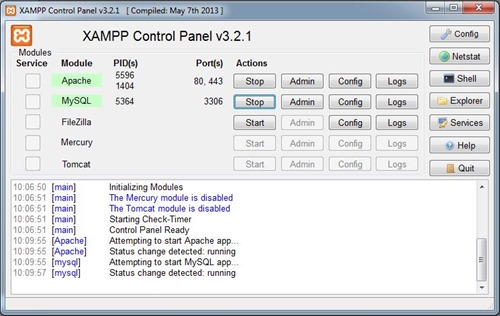
Dann lädst du dir unter https://www.apachefriends.org/de/add-ons.html das WordPress Add-on zu XAMPP herunter (welche Version zu deinem PC passt wird von der Seite erkannt und mit Recommended markiert). Bei der Installation des WordPress Add-ons musst du einen User Namen und ein Passwort für WordPress vergeben. Damit loggst du dich später bei deinem lokalen Testblog ein. Anschließend kannst du deinem Blog einen Namen geben und ggf. eine Mail-Unterstützung konfigurieren (die Mail-Unterstützung wird für einen reinen Testblog nicht benötigt). Am Ende der Installation kannst du den Blog sofort ausführen. Über Klick auf Login kannst du dich jetzt mit den in der Installation vergebenen Daten im Admin Bereich des Testblogs einloggen.
Der Testblog ist für dich über die IP Adresse deines PCs + den WordPress Pfad erreichbar: http://127.0.0.1/wordpress/wp-admin
Bevor du am Testblog arbeitest musst du jedes Mal XAMPP starten und MySQL sowie Apache aktivieren, dann einfach die Testblog-Seite aufrufen und loslegen. Bevor du aufhörst stoppst du in XAMPP beide Prozesse und alles ist ausgeloggt.
Hilfe bei möglichen Problemchen:
Manchmal kommt es zu Konflikten zwischen Skype und XAMPP. Falls bei dir Verbindungsprobleme mit Apache oder MySQL auftreten einfach zuerst XAMPP und dann Skype öffnen, die Ports verteilen sich dann passend. Andersrum blockiert manchmal schon Skype die für XAMPP nötigen Ports.
Falls mal der Apache oder MySQL Prozess abzustürzen scheint (das siehst du an den Fehlereinträgen in den Log-Zeilen von XAMPP) einfach das XAMPP Control Panel noch einmal schließen und neu starten. Manchmal laufen die Prozesse doch noch und werden dann dort erkannt, andernfalls kannst du sie neu starten und weiterarbeiten.
Die Auswahl von Framework & Themes
 Dann kommt der schöne Teil. Es geht an die Auswahl eines Themes. Dank der lieben Iris erhielt ich den Tipp ein Framework (z.B. Genesis) und ein passendes Childtheme zu kaufen/ auszuwählen. Dieser Tipp war Gold wert! Bei Updates wird durch das Framework sichergestellt, dass alles noch an Ort und Stelle ist und sich keine Anpassungen an der Optik ergeben. Nichts wäre schlimmer, als ein Update, dass dein mühevoll „zurechtgerücktes“ Theme zerstört. Bei Lust auf einen Tapetenwechsel kann außerdem schnell ein neues Childtheme installiert werden, die Einstellungen und Anpassungen am Framework bleiben unverändert. Das spart Arbeit.
Dann kommt der schöne Teil. Es geht an die Auswahl eines Themes. Dank der lieben Iris erhielt ich den Tipp ein Framework (z.B. Genesis) und ein passendes Childtheme zu kaufen/ auszuwählen. Dieser Tipp war Gold wert! Bei Updates wird durch das Framework sichergestellt, dass alles noch an Ort und Stelle ist und sich keine Anpassungen an der Optik ergeben. Nichts wäre schlimmer, als ein Update, dass dein mühevoll „zurechtgerücktes“ Theme zerstört. Bei Lust auf einen Tapetenwechsel kann außerdem schnell ein neues Childtheme installiert werden, die Einstellungen und Anpassungen am Framework bleiben unverändert. Das spart Arbeit.
Einen Überblick warum die Nutzung von einem Framework, speziell Genesis, sinnvoll ist liefert auch folgender Artikel hier. Als alternatives Framework gibt es auch noch Thesis, dazu nähere Informationen hier.
Die Frage ob ein gekauftes oder freies Theme genutzt werden soll, hängt natürlich sehr vom Blog und Blogger ab. Ich bin zwar sehr technikaffin, habe aber nur Grundkenntnisse in php und css. Umfangreichere Anpassungen am Theme habe ich mir daher nicht zugetraut und so gleich nach einem Theme gesucht, dass unseren Vorstellungen möglichst komplett entspricht.
Wir sind bei http://www.studiopress.com/ fündig geworden. Schöne Themes gibt es aber auch z.B. bei http://www.elegantthemes.com/ und http://themeforest.net/category/wordpress.
Neben der Optik (die natürlich der erste wichtige Faktor ist) hatte ich meine ganz persönliche Checkliste im Kopf, welche technischen Features ich mir von einem Theme wünsche. Zum Beispiel gefällt mir besonders gut die Möglichkeit verschiedene Layout Optionen mit im Theme integriert zu haben; wir haben verschiedene Varianten der Anordnung von ein bis zwei Sidebars und 5 Farbvarianten in unserem gekauften Theme erhalten. So lassen sich auch zwei völlig verschieden wirkende Blogs mit nur einem Theme gestalten. Wichtig war mir außerdem, ein responsives Theme zu kaufen, das automatisch auf PC, Tablet und Smartphone gut dargestellt wird.
Fazit
Das klingt vielleicht alles ganz schön kompliziert, ist es aber gar nicht unbedingt. Fakt ist aber, je besser du dich vorbereitest, desto angenehmer wird der eigentliche Umzug vonstattengehen.
Im nächsten Post wird’s dann richtig spannend. Ich erzähle von der Installation von der Installation von Blog und Plugins, vom Importieren der Blogger-Posts und den vielen Feinarbeiten danach!
Viel Erfolg und starke Nerven wünscht,
Alexandra
P.S. Ich freue mich über Rückfragen und Wünsche nach genaueren Informationen in den Kommentaren!
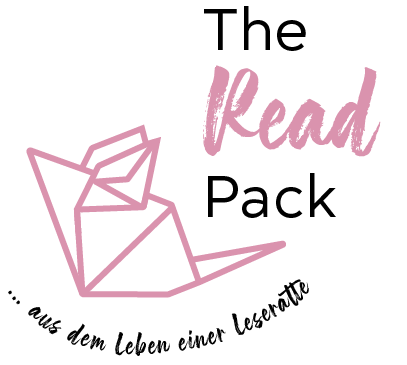
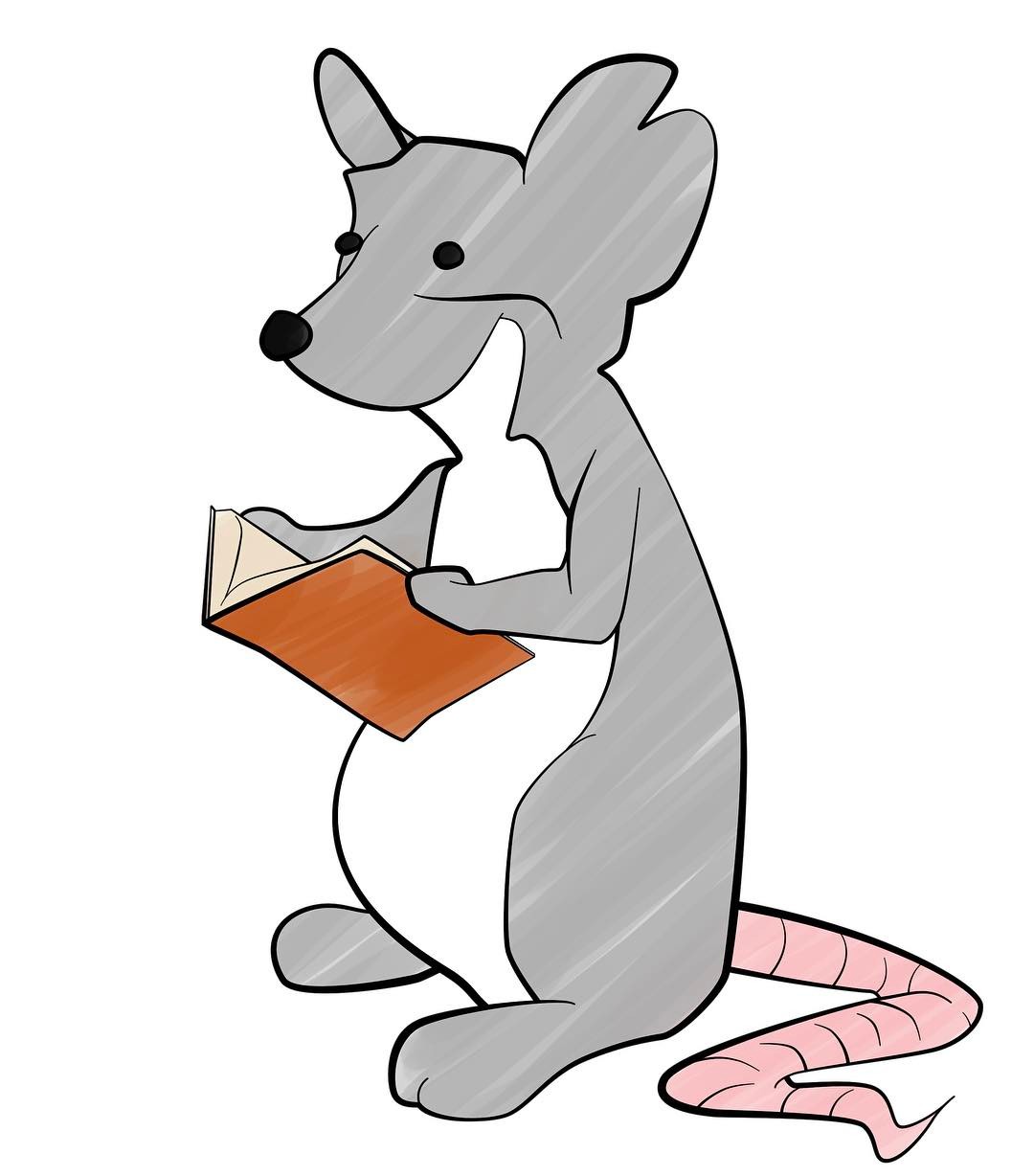

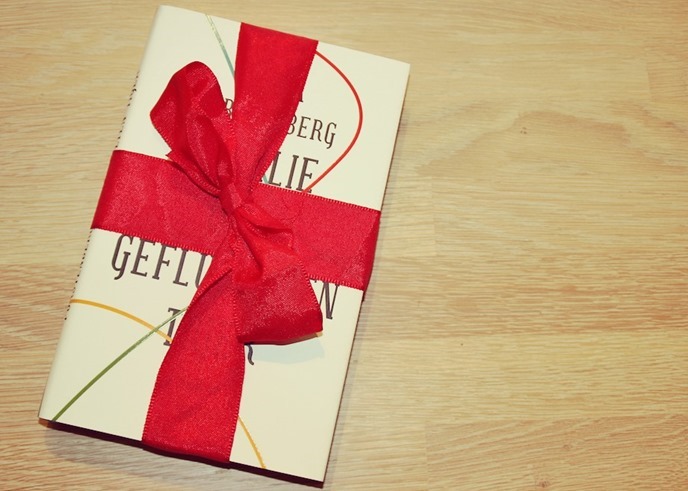
Hallo Alexandra,
wow, vielen Dank! Der Artikel kommt für mich ja genau zum richtigen Zeitpunkt :) Danke für die vielen wertvollen Tipps, ich bin schon auf Teil 2 gespannt. Jetzt werde ich aber erst einmal auf die Suche nach einem Design gehen.
Liebe Grüße,
Fraencis
Ich hoffe der Artikel ist für dich und alle Blogger in ähnlicher Situation hilfreich :) wir haben mit dem Umzug auf diese Weise gute Erfahrungen gemacht und wollten einfach ein paar Tipps weitergeben.
Viele liebe Grüße
Alex
Ich hab mir kein Framework geholt sondern gleich ein Theme installiert. Keine Ahnung, aber irgendwie funktionert es auch so :-)
Hi Melissa,
funktionieren tut es natürlich, aber die Gefahr bei Updates ist einfach größer, dass du doch vielleicht mal nacharbeiten musst. Außerdem bringen die Frameworks einige Funktionen mit die nützlich sind, z.B. Suchmaschinenoptimierung etc.
Insgesamt ist das ja nun auch nicht der goldene einzig richtige Weg sondern ich beschreibe nur unser Vorgehen und die Erfahrungen damit :)
Was davon dann benutzt wird kommt ja auf jeden persönlich an
Liebe Grüße
Alex
Willkommen bei WordPress. Und mich freut es jetzt schon, dass ihr den WordPress „gefällt mir“ Button eingebaut habt. Ich nutze den nämlich sehr gerne ;)
Den finde ich auch super, noch besser wenn er ganz oft gedrückt wird ;) ein bisschen menschliche Nähe tut solchen kleinen Button in dieser kalten Zeit ja durchaus gut :D
Na, ganz im ernst… ich finde gerade diese Like-Funktion und auch die Möglichkeit die gewünschten Social Media Kanäle selbst zusammenzustellen prima, bei Blogger war das ziemlich fest vorgegeben und hätte eher mit Bastelei ausgetauscht werden können.
Mir fehlt noch eine schicke Blogroll (wie bei Blogger :D) dann wäre ich wunschlos glücklich. Hast du da einen Tipp?
Rattige Grüße
Alex
Vielen Dank für diesen Post! Ich plane schon seit fast drei Monaten von blogger zu wordpress zu wechseln und da ich nächste Woche Ferien (und somit genug Zeit) habe, werde ich mich mal rantrauen. Der Post kommt also zum perfekten Zeitpunkt! :D
Ich freue mich schon auf den zweiten Teil :)
Schaut doch mal bei mir vorbei :)
xx Alina
Mein Blog: thelittlediamonds
[…] Plugins und komfortablen Themes hatten es uns angetan. Etwas mehr dazu könnt ihr hier lesen: How-To: Umzug von Blogger zu WordPress #1 die Vorbereitungen und #2 der […]